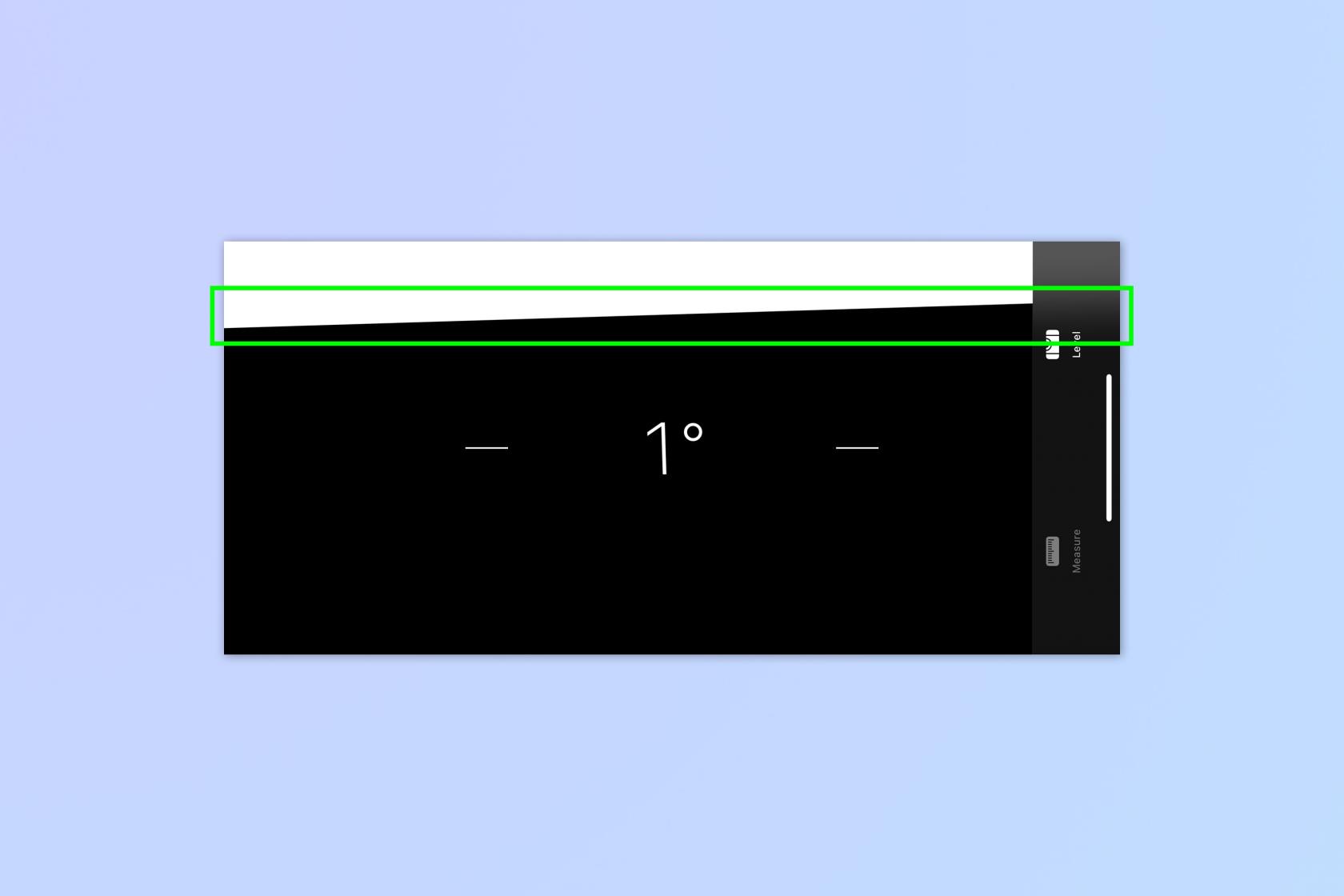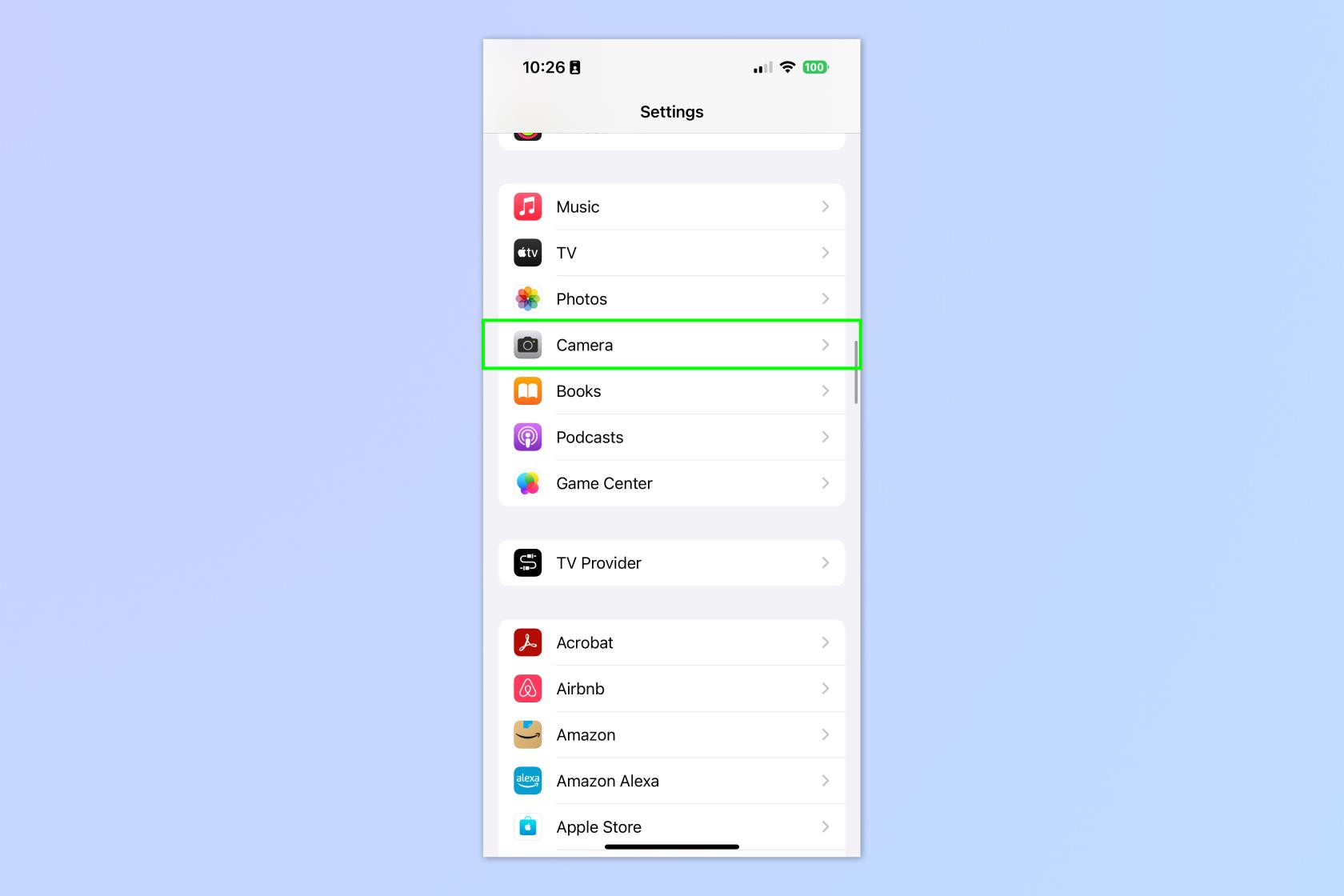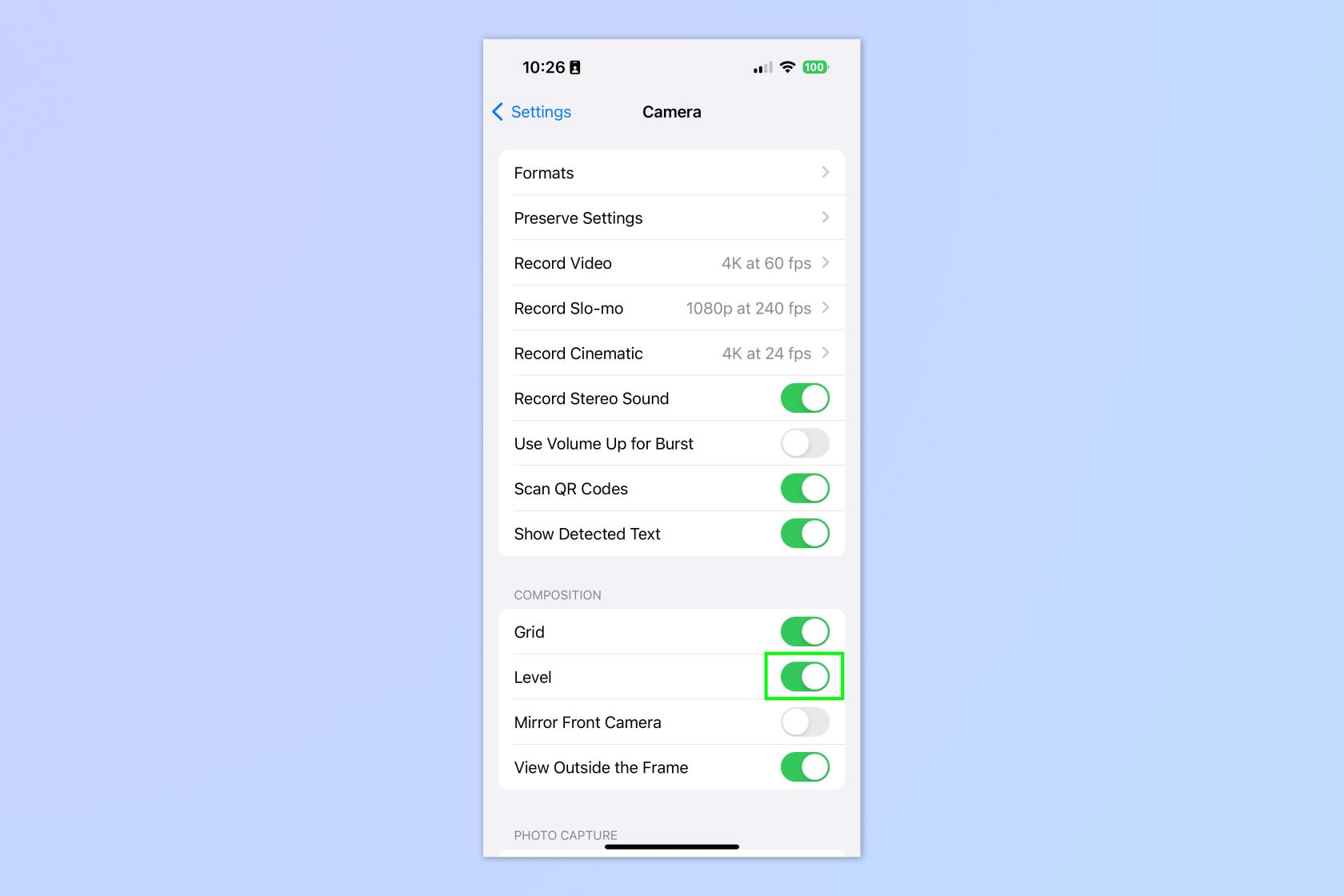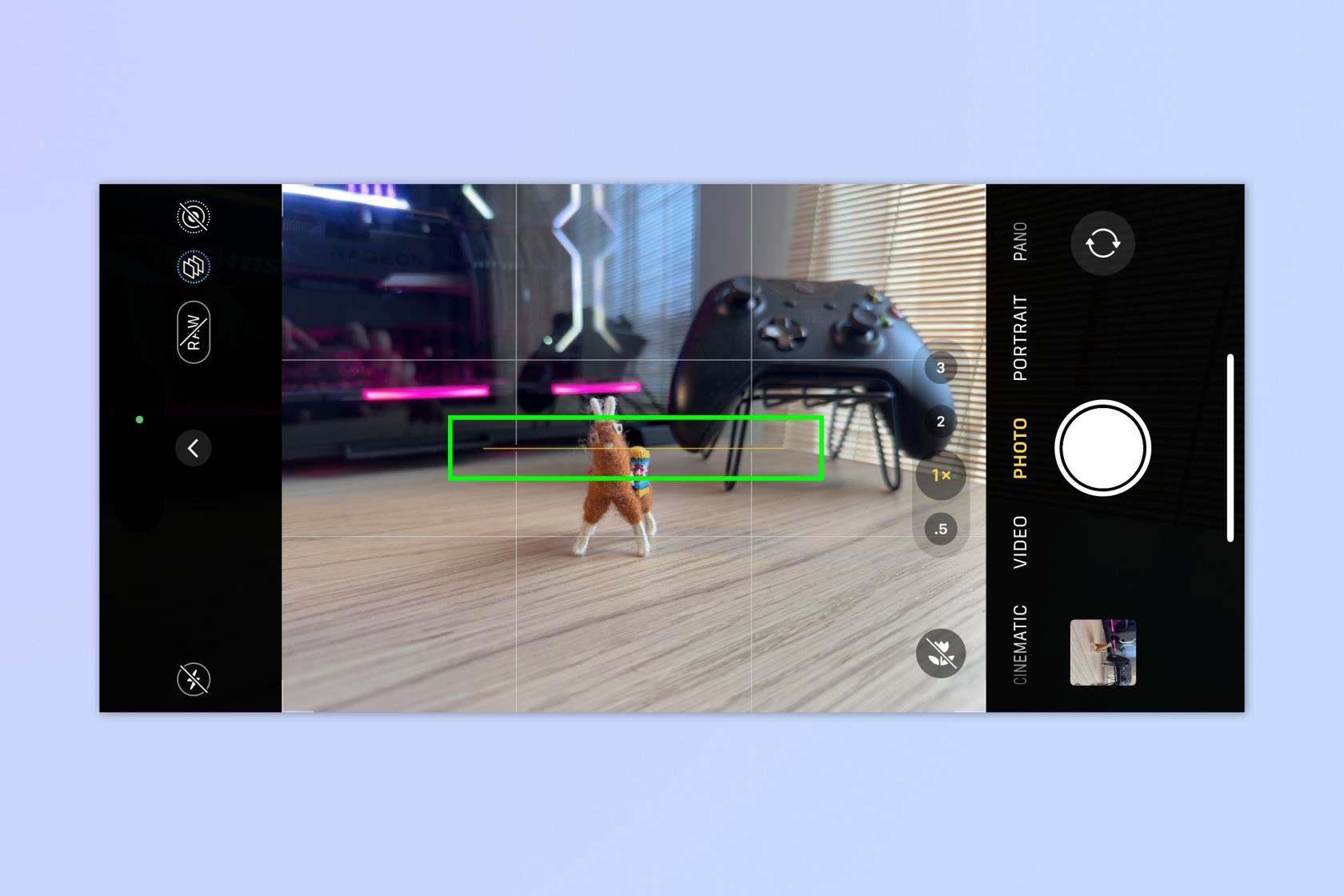En tant que photographe et éditeur d'appareils photo chez Our Guide, j'utilise beaucoup d'appareils photo. Sur chaque caméra où il est possible de le faire, j'active le niveau visuel.
Un niveau fait exactement ce qu'il dit sur la boîte : il vous donne un guide visuel de l'angle de votre appareil photo, pour vous aider à déterminer quand l'appareil photo est parfaitement de niveau. Ceci est extrêmement utile pour l'aspect et la convivialité de vos prises de vue. Si une photo a un horizon bancal, votre photo aura l'air amateur.
Avec iOS 17 , l'appareil photo de votre iPhone dispose désormais d'un niveau intégré pour vous aider à obtenir des photos droites. Lentement mais sûrement, Apple introduit plus de fonctionnalités - grandes et petites - que vous trouverez dans les meilleurs appareils photo sans miroir d'aujourd'hui .
Maintenant, ce niveau n'est pas parfait. D'une part, il ne montre que l'inclinaison gauche et droite, tandis que les outils de mise à niveau de la plupart des appareils photo affichent également l'inclinaison avant et arrière pour vous aider à déterminer si votre appareil photo est correctement positionné — cela serait extrêmement utile lorsque vous essayez d'aligner votre iPhone sur un trépied, par exemple, pour vous assurer qu'il pointe droit devant et non vers le haut ou vers le bas. Je ne sais pas pourquoi cela est omis, car l' outil de niveau intégré de l'iPhone (qui se trouve dans l'application Mesurer) affiche la hauteur et l'inclinaison.
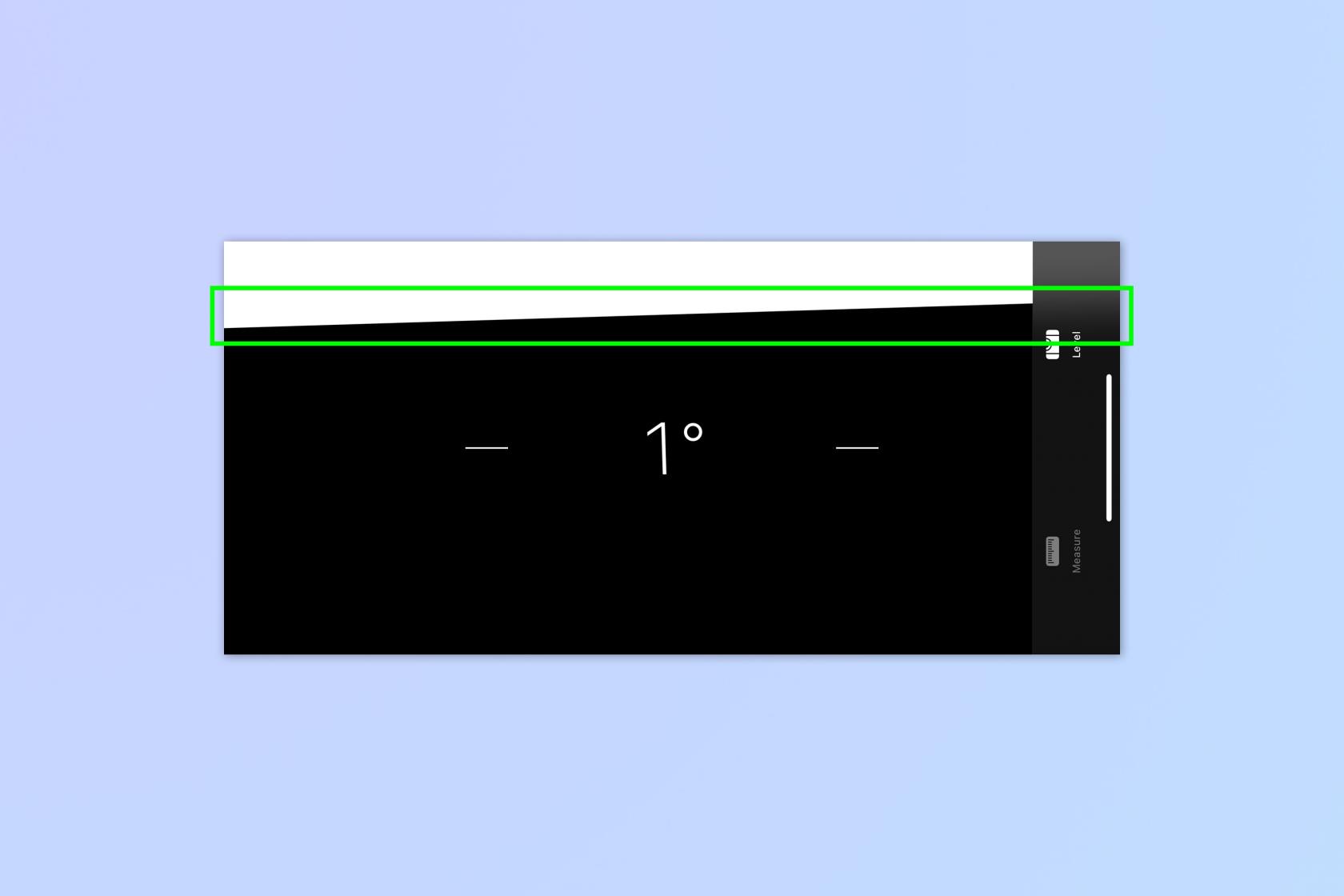
Le niveau de la ligne noire et blanche indique l'inclinaison avant ou arrière de l'iPhone lors de l'utilisation de l'application Mesurer, tandis que l'angle de la ligne indique l'inclinaison horizontale. Lorsque la séparation entre les lignes noires et blanches se trouve au centre de l'écran, l'iPhone n'est plus incliné vers l'avant ou vers l'arrière. (Crédit image : futur)
Le niveau de la caméra ne fonctionne également qu'en orientation paysage, ce qui semble bizarre. Je suis un photographe portraitiste et j'utilise toujours le niveau en orientation portrait aussi - les horizons peuvent toujours être bancaux en portrait.
Quoi qu'il en soit, il est toujours agréable de disposer de fonctionnalités de photographie appropriées, en particulier sur mon iPhone 14 Pro Max , qu'Apple considère comme un outil de photographie hardcore.
Le niveau de la caméra est facile à activer, mais caché dans les paramètres. Voici comment l'activer.
Comment activer le niveau de caméra iPhone avec iOS 17
Avant de commencer, vous devez exécuter iOS 17. Actuellement, iOS 17 est en version bêta publique. Nous pouvons vous montrer comment installer la version bêta publique d'iOS 17 , afin que vous puissiez commencer à tester les dernières fonctionnalités de l'iPhone. Soyez averti cependant : les bêtas publiques sont toujours instables, alors assurez-vous de sauvegarder votre appareil sur iOS 16 avant d'installer la bêta.
1. Allez dans Paramètres > Appareil photo
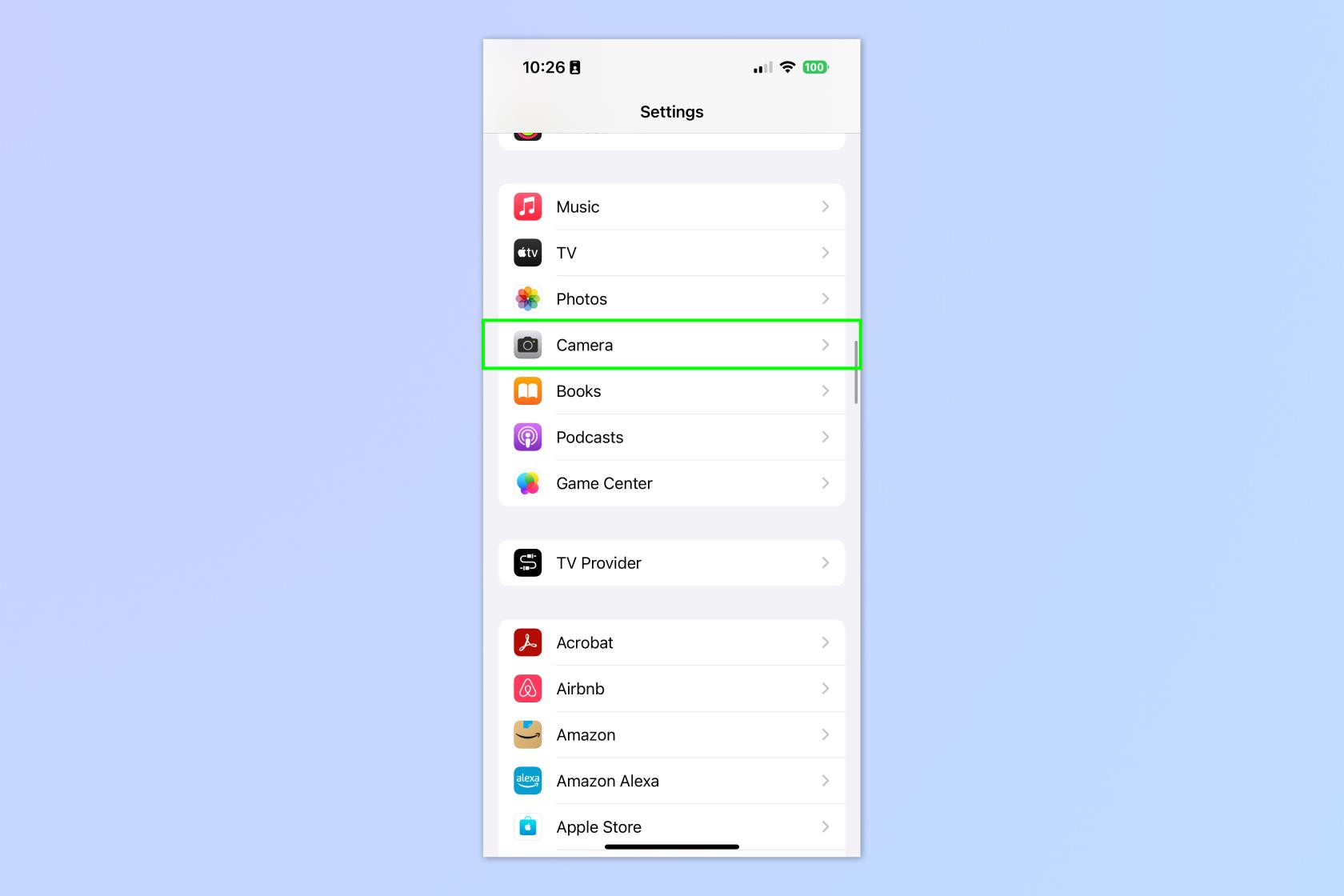
(Photo : © Avenir)
Ouvrez l'application Paramètres et appuyez sur Appareil photo .
2. Basculer sur le niveau
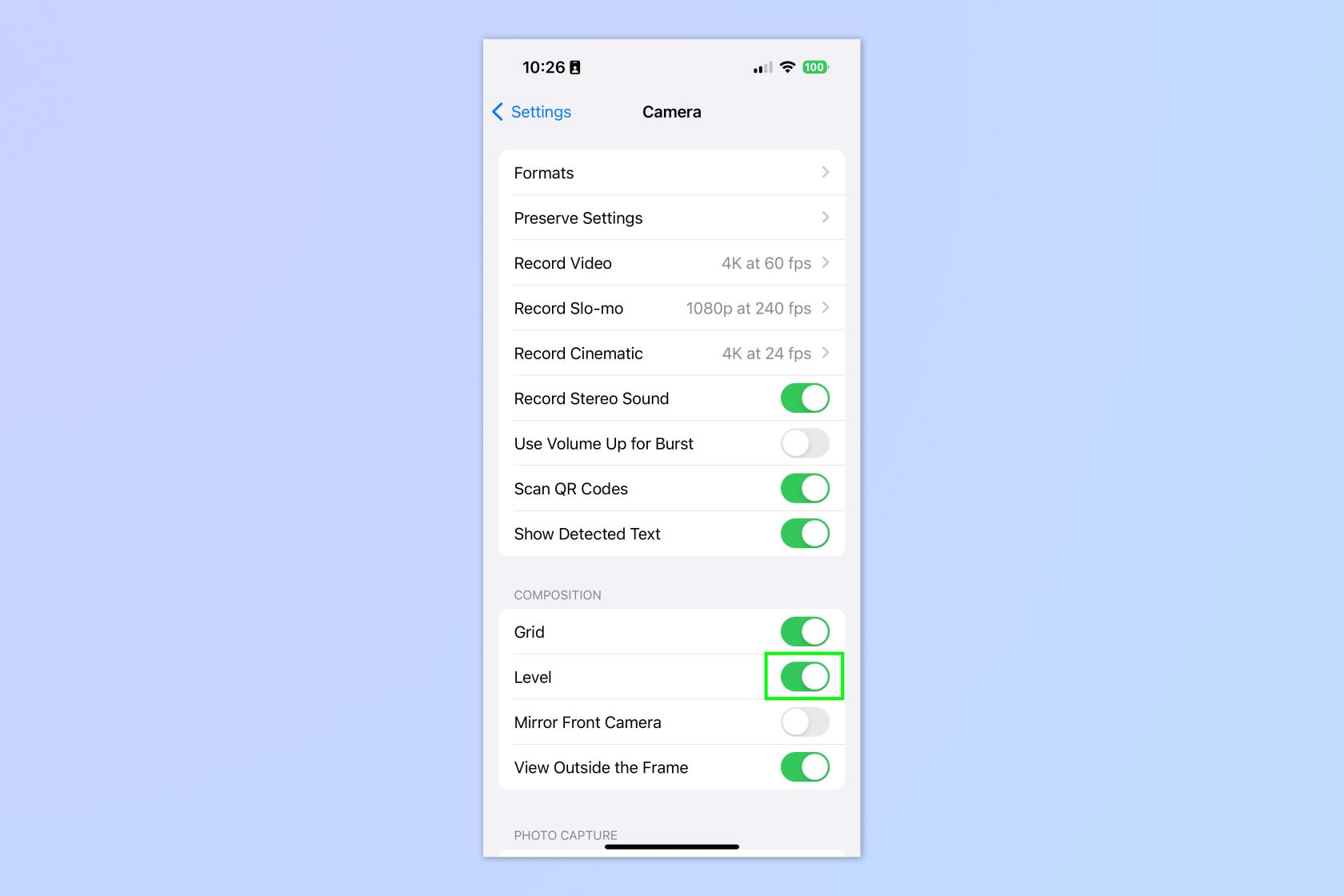
(Photo : © Avenir)
Faites défiler vers le bas et basculez sur Niveau .
3. Utilisez l'appareil photo en mode paysage

(Photo : © Avenir)
Ouvrez maintenant l'application Appareil photo et tournez votre iPhone horizontalement pour passer en orientation paysage. Vous remarquerez qu'un niveau apparaît au centre de l'aperçu de l'image.
4. Alignez le niveau
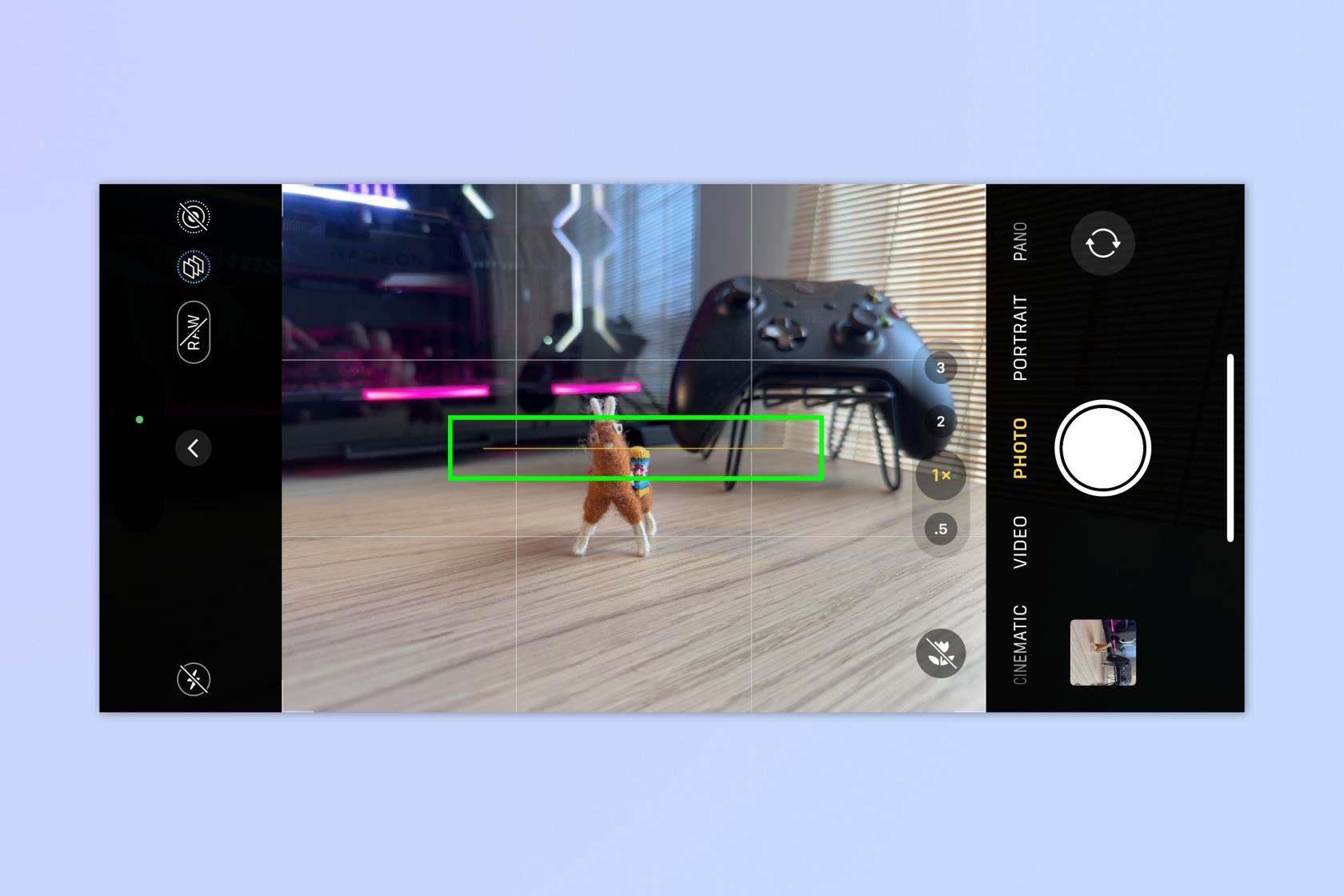
(Photo : © Avenir)
Inclinez votre iPhone en conséquence pour aligner le niveau. Une fois que vous l'avez aligné et obtenu un coup droit, le niveau se transformera en une seule ligne dorée, puis disparaîtra (il réapparaîtra si vous inclinez le téléphone).
C'est tout ce qu'on peut en dire. Si vous souhaitez en savoir plus sur les nouvelles fonctionnalités d'iOS 17, nous pouvons vous montrer comment configurer le mode veille sur iPhone . Si vous ne vous lancez pas dans la version bêta d'iOS 17, vous voudrez apprendre à rétrograder d'iOS 17 bêta vers iOS 16 . Si vous avez également un iPad, nous pouvons également vous apprendre à installer la version bêta publique d'iPadOS 17 .